L'une des applications que chaque Mac l'utilisateur a accès à QuickTime Player, puisqu'il est installé par défaut sur tous Apple des ordinateurs. Parmi beaucoup d'autres choses que vous pouvez faire avec, nous voulons aujourd'hui vous dire comment vous pouvez enregistrer un podcast à l'aide de cette application.
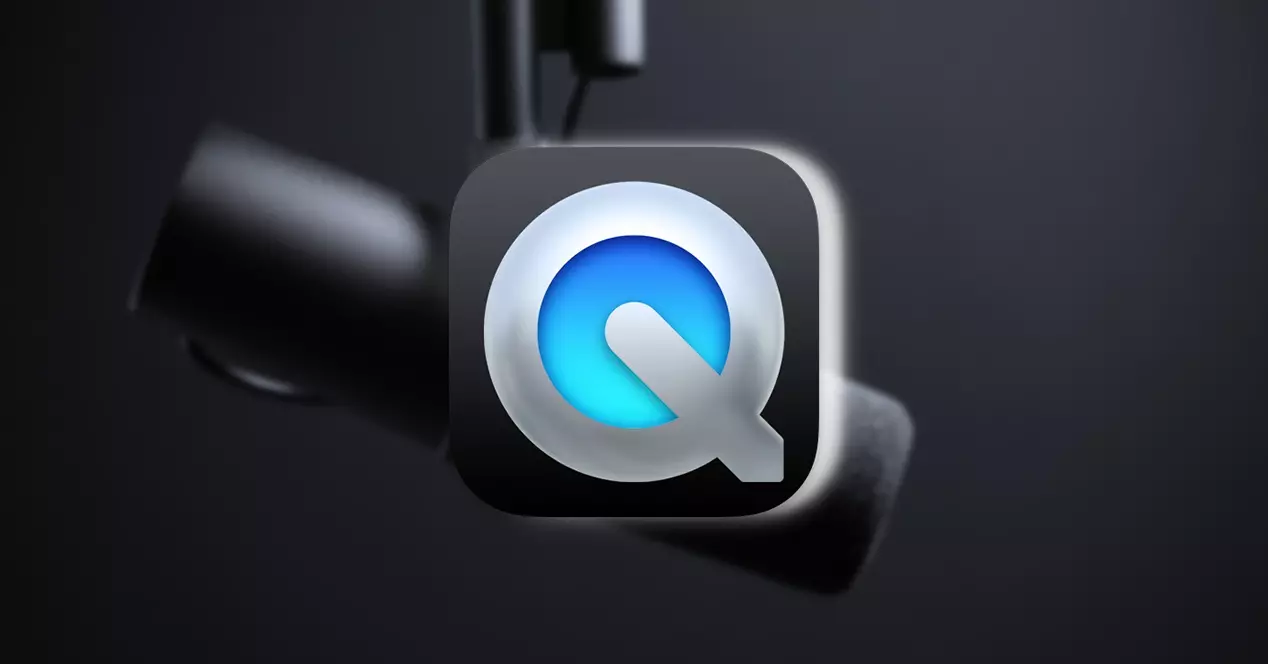
Il faut quoi ?
Si vous envisagez de démarrer un podcast et que vous ne savez vraiment pas quelle application vous pouvez utiliser pour enregistrer l'audio que vous souhaitez publier plus tard, dans cet article, vous avez la solution. Certes, si vous avez ouvert un fichier vidéo sur votre ordinateur Apple, vous avez vu qu'il s'ouvre via QuickTime Player, eh bien, cette application est un polyvalent app pour tout ce qui concerne les fichiers audiovisuels. Cependant, une des actions que vous pouvez effectuer et que vous ne saviez sûrement pas est que cette application sert à enregistrer une piste audio , en fait, c'est l'application que de nombreux podcasteurs utilisent pour enregistrer leurs épisodes.

Les éléments dont vous avez besoin pour enregistrer un podcast avec votre Mac et QuickTime Player varient vraiment en fonction de vos objectifs. Avec les nouveaux Mac, vous pouvez même vous passer, dans un premier temps, d'acheter un microphone, car ceux-ci, en théorie, ont des microphones de studio. Cependant, voici une liste de ce dont vous avez besoin pour enregistrer un podcast de qualité.
- QuickTime Player pour enregistrer la piste audio.
- Une qualité microphone pour bien capter la voix.
- A fatigué ou script, pour marquer une petite structure dans le podcast lui-même.

Ce sont les trois éléments dont vous avez besoin pour pouvoir enregistrer un podcast de qualité, maintenant, après cela, vous devrez modifier la piste audio au cas où vous voudriez introduire une petite intro ou outro, ainsi que la musique de fond au cas où vous voudriez mettre à chaque épisode. Enfin, la dernière chose que vous avez à faire est de publier votre podcast sur les principales plateformes pour que les gens puissent l'écouter.
Étapes à suivre
Une fois que vous savez ce dont vous avez besoin pour pouvoir enregistrer un podcast avec QuickTime Player, il est maintenant temps pour nous de vous parler des étapes que vous devez suivre pour enregistrer cette piste audio avec cette application. Comme vous pouvez le voir, les étapes à suivre sont vraiment simples et vous n'aurez rien à compliquer du tout. Ci-dessous vous les avez.
- Connectez votre micro au Mac.
- Ouvert QuickTime Player .
- Cliquez Déposez votre dernière attestation .
- Sélectionnez Nouvel enregistrement audio .
- Cliquez sur l'icone à droite du bouton d'enregistrement.
- Sélectionnez votre micro .
- Si vous souhaitez vous écouter pendant l'enregistrement, régler la barre de volume à votre goût.
- Cliquez sur le record .
- Lorsque vous avez terminé, pause l'enregistrement.
- Cliquez sur Déposez votre dernière attestation .
- Cliquez Épargnez .
- Donnez un nom à l'enregistrement.
- Appuyez sur Enregistrer.

Avec ces étapes simples, vous pouvez facilement enregistrer n'importe quelle piste audio à l'aide de QuickTime Player. De plus, il faut savoir que la qualité de l'enregistrement est plutôt bonne, c'est donc une application qui vous garantira de très bons résultats afin que vous puissiez ensuite proposer un bon produit à l'ensemble de votre public.